クイック注文やチャートの通貨ペアを簡単に変更したい
【レートパネル】に変更したい通貨ペアが表示されている場合、クイック注文やチャートの通貨ペアを簡単に変更できます。
ここでは、「USD/JPY」のクイック注文画面を、「EUR/JPY」に変更します。
1.【レートパネル】にクイック注文やチャートに表示したい通貨ペアが設定されていることを確認します。
設定されていない場合は、通貨ペアの表示設定を行います。設定方法はこちら。
ここでは、「USD/JPY」のクイック注文画面を、「EUR/JPY」に変更します。
1.【レートパネル】にクイック注文やチャートに表示したい通貨ペアが設定されていることを確認します。
設定されていない場合は、通貨ペアの表示設定を行います。設定方法はこちら。
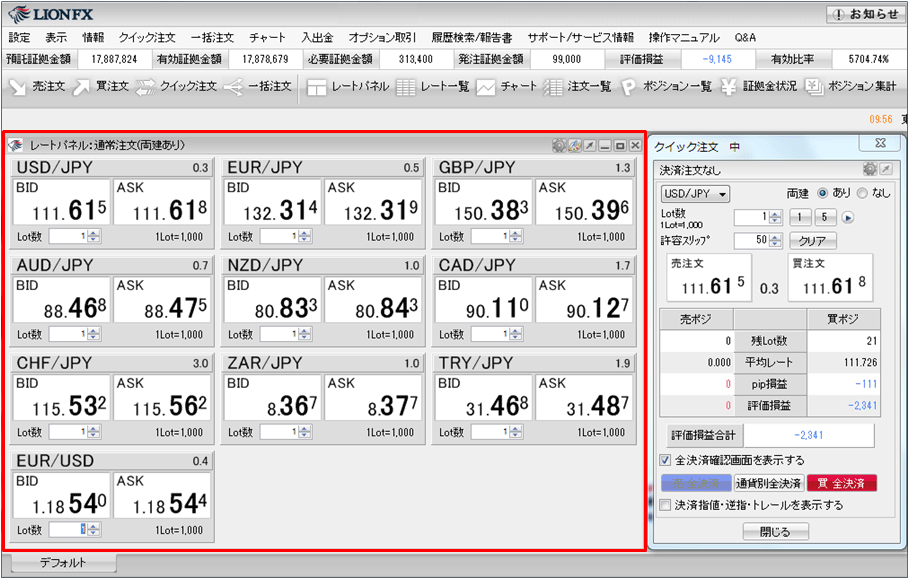
2.【レートパネル】の通貨ペア名にカーソルを合わせます。
ここでは「EUR/JPY」の通貨ペア名にカーソルを合わせます。
ここでは「EUR/JPY」の通貨ペア名にカーソルを合わせます。
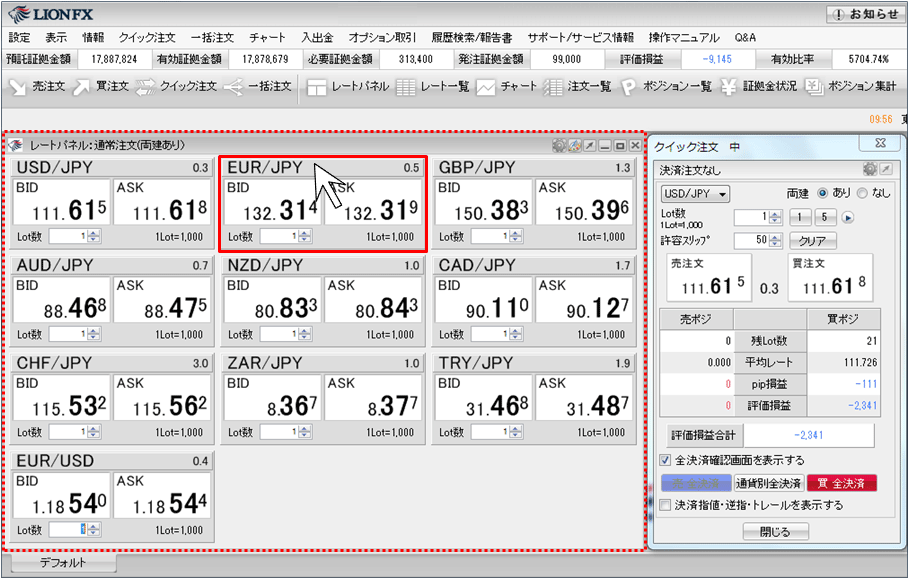
3.通貨ペア名をクリックしたまま、カーソルをクイック注文またはチャート画面まで移動します。
ここでは【クイック注文 中】画面へ移動します。
※下図では移動先に薄くEUR/JPYのパネルが表示されていますが、実際にクイック注文やチャート画面に
カーソルを移動した場合は、薄いパネルの表示が消えカーソルに のマークが表示されます。
のマークが表示されます。
ここでは【クイック注文 中】画面へ移動します。
※下図では移動先に薄くEUR/JPYのパネルが表示されていますが、実際にクイック注文やチャート画面に
カーソルを移動した場合は、薄いパネルの表示が消えカーソルに
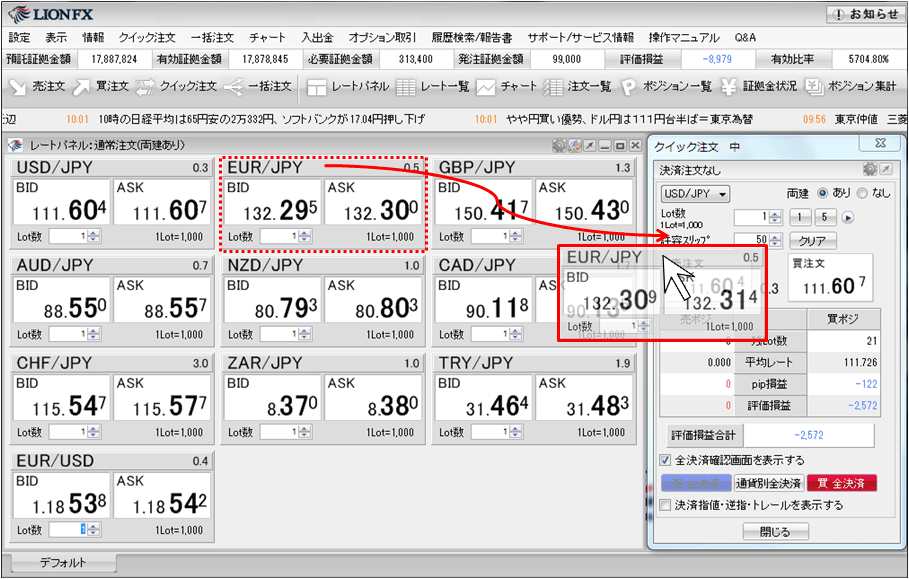
4.クリックを離すと、【クイック注文 中】の通貨ペアが「USD/JPY」から「EUR/JPY」に変わりました。
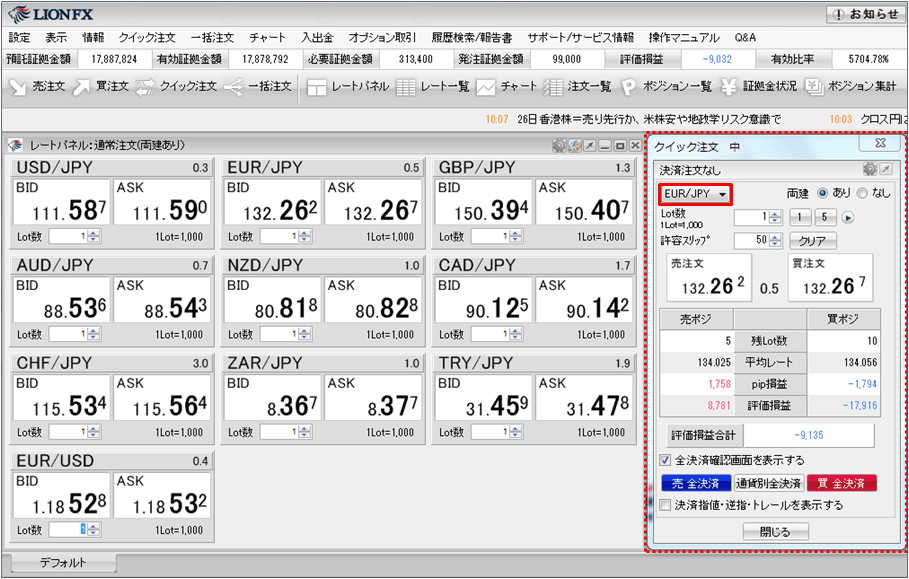
5.【レート一覧】の場合も同様に、クイック注文やチャートに表示したい通貨ペアが設定されていることを確認します。
設定されていない場合は、通貨ペアの表示設定を行います。設定方法はこちら。
設定されていない場合は、通貨ペアの表示設定を行います。設定方法はこちら。

6.【レート一覧】の通貨ペア名にカーソルを合わせます。
ここでは「EUR/JPY」の通貨ペア名にカーソルを合わせます。
ここでは「EUR/JPY」の通貨ペア名にカーソルを合わせます。

7.通貨ペア名をクリックしたまま、カーソルをクイック注文またはチャート画面まで移動します。
ここでは【チャート:USD/JPY 5分足】画面へ移動します。
※下図では移動先に薄くEUR/JPYの一覧が表示されていますが、実際にクイック注文やチャート画面に
カーソルを移動した場合は、薄い一覧の表示が消えカーソルに のマークが表示されます。
のマークが表示されます。
ここでは【チャート:USD/JPY 5分足】画面へ移動します。
※下図では移動先に薄くEUR/JPYの一覧が表示されていますが、実際にクイック注文やチャート画面に
カーソルを移動した場合は、薄い一覧の表示が消えカーソルに

8.クリックを離すと、【チャート:USD/JPY 5分足】の通貨ペアが「USD/JPY」から「EUR/JPY」に変わりました。










